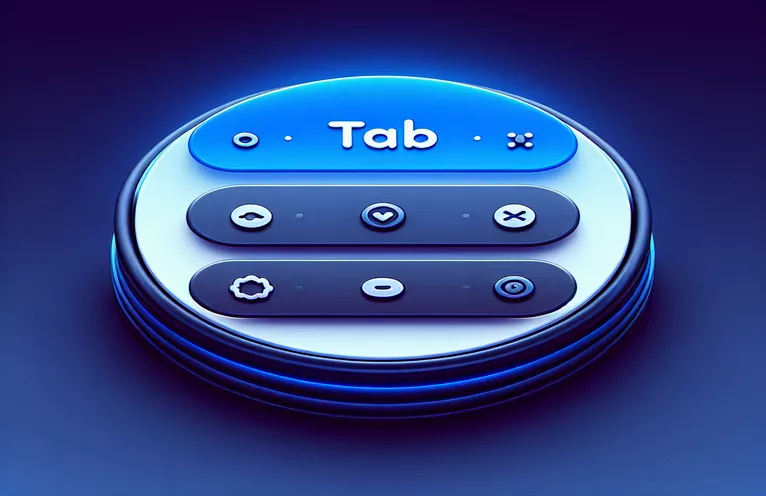Dostosowywanie nawigatora dolnej karty w React Native
Pracując z narzędziem „createBottomTabNavigator” w React nawigacji 0.7x, programiści często starają się poprawić atrakcyjność wizualną swoich aplikacji. Jednym z powszechnych dostosowań jest zastosowanie promienia obramowania do dolnego nawigatora zakładek. Jednak czasami może to spowodować pozostawienie niechcianych przestrzeni, które nie pasują do ogólnego projektu.
W tym artykule przyjrzymy się, jak rozwiązać te problemy projektowe, zmieniając pozostałe przestrzenie z promienia obramowania na biały kolor. To rozwiązanie zapewni płynny i dopracowany wygląd Twojej aplikacji React Native, poprawiając doświadczenie użytkownika i spójność interfejsu.
| Komenda | Opis |
|---|---|
| createBottomTabNavigator | Tworzy dolny nawigator zakładek, który umożliwia użytkownikom przełączanie pomiędzy różnymi ekranami w aplikacji. |
| screenOptions | Umożliwia dostosowywanie paska kart, w tym właściwości stylu i wyglądu. |
| tabBarStyle | Definiuje styl paska kart, taki jak położenie, kolor tła, promień obramowania i właściwości cienia. |
| NavigationContainer | Hermetyzuje nawigator i zapewnia kontekst dla drzewa nawigacji. |
| StyleSheet.create | Tworzy obiekt StyleSheet, który definiuje różne style komponentów, zapewniając spójną stylizację. |
| shadowOffset | Określa odsunięcie cienia, zwiększające głębię i efekt wizualny komponentu. |
| elevation | Określa wysokość komponentu w kierunku Z, używaną głównie w systemie Android w celu uzyskania wrażenia głębi. |
Ulepszanie dolnego nawigatora zakładek o promień obramowania
W dostarczonych skryptach zajmujemy się dostosowywaniem nawigatora dolnej karty w React nawigacji 0.7x poprzez zastosowanie promienia obramowania i upewnienie się, że spacje pozostawione przez promień obramowania są białe. Główne komponenty to createBottomTabNavigator i NavigationContainer. Funkcja createBottomTabNavigator konfiguruje nawigator zakładek, który umożliwia użytkownikom przełączanie pomiędzy różnymi ekranami w aplikacji. NavigationContainer hermetyzuje nawigator i zapewnia niezbędny kontekst dla drzewa nawigacji. Używając screenOptions, możemy dostosować wygląd paska zakładek, w tym jego położenie, kolor tła i promień obramowania.
Właściwość tabBarStyle służy do definiowania stylu paska kart. Kluczowe właściwości obejmują position, backgroundColor, borderRadius i shadowColor. Metoda StyleSheet.create służy do tworzenia obiektu arkusza stylów, który zapewnia spójną stylizację pomiędzy komponentami. Aby rozwiązać problem odstępów pozostawionych przez promień obramowania, używamy właściwości takich jak borderWidth i borderColor, aby ustawić obramowanie na biały, zapewniając jednolity wygląd. Właściwości shadowOffset, shadowOpacity i elevation zwiększają głębię i efekt wizualny paska kart, przy czym elevation jest szczególnie ważne dla Androida, ponieważ pozwala uzyskać wrażenie głębi.
Stosowanie promienia obramowania do nawigatora dolnej karty w nawigacji React
JavaScript i React Natywny kod dla frontendu
import React from 'react';import { View, StyleSheet } from 'react-native';import { createBottomTabNavigator } from '@react-navigation/bottom-tabs';import { NavigationContainer } from '@react-navigation/native';import HomeScreen from './screens/HomeScreen';import SettingsScreen from './screens/SettingsScreen';const Tab = createBottomTabNavigator();function MyTabs() {return (<Tab.NavigatorscreenOptions={{tabBarStyle: {position: 'absolute',bottom: 20,left: 20,right: 20,elevation: 0,backgroundColor: '#ffffff',borderRadius: 15,height: 70,shadowColor: '#000',shadowOffset: { width: 0, height: 10 },shadowOpacity: 0.25,shadowRadius: 3.5,borderWidth: 1,borderColor: '#ffffff'}}}><Tab.Screen name="Home" component={HomeScreen} /><Tab.Screen name="Settings" component={SettingsScreen} /></Tab.Navigator>);}export default function App() {return (<NavigationContainer><MyTabs /></NavigationContainer>);}const styles = StyleSheet.create({shadow: {shadowColor: '#7F5DF0',shadowOffset: { width: 0, height: 10 },shadowOpacity: 0.25,shadowRadius: 3.5,elevation: 5}});
Aktualizowanie stylów w celu zapewnienia promienia obramowania w nawigacji React
Kod CSS dla backendu
.tabBarStyle {position: absolute;bottom: 20px;left: 20px;right: 20px;elevation: 0;background-color: #ffffff;border-radius: 15px;height: 70px;shadow-color: #000;shadow-offset: { width: 0, height: 10 };shadow-opacity: 0.25;shadow-radius: 3.5px;border-width: 1px;border-color: #ffffff;}.shadow {shadow-color: #7F5DF0;shadow-offset: { width: 0, height: 10 };shadow-opacity: 0.25;shadow-radius: 3.5px;elevation: 5;}
Zaawansowane techniki stylizacji dolnego nawigatora zakładek
Poza podstawową stylistyką nawigatora dolnej karty w nawigacji React, zaawansowane techniki mogą jeszcze bardziej ulepszyć interfejs użytkownika. Jedną z takich metod jest zintegrowanie niestandardowych ikon dla każdej karty. Korzystając z bibliotek takich jak react-native-vector-icons, możesz dodawać skalowalne ikony wektorowe, które pasują do motywu Twojej aplikacji. Wiąże się to z importem komponentu Icon z biblioteki i ustawieniem go jako tabBarIcon w screenOptions. Dostosowując ikony, zapewniasz użytkownikom bardziej atrakcyjną wizualnie i intuicyjną nawigację.
Kolejnym aspektem do rozważenia jest użycie stylizacji warunkowej opartej na aktywnej karcie. Wykorzystując właściwość focused w tabBarOptions, możesz dynamicznie zmieniać styl aktywnej karty, aby ją wyróżnić. Na przykład możesz dostosować tabBarLabelStyle i tabBarIcon, aby zmienić kolory lub rozmiary po wybraniu karty. Technika ta poprawia opinie użytkowników i sprawia, że nawigacja jest bardziej intuicyjna. Dodatkowo wdrożenie dolnego arkusza lub modułu modalnego w obrębie karty może zapewnić bogatsze doświadczenie użytkownika, umożliwiając bardziej szczegółowe interakcje w ramach jednej karty.
Często zadawane pytania i odpowiedzi dotyczące stylizacji nawigatora dolnej karty
- Jak zmienić kolor tła nawigatora dolnej karty?
- Użyj tabBarStyle nieruchomość wewnątrz screenOptions ustawić backgroundColor.
- Czy mogę dodać niestandardowe ikony do każdej karty?
- Tak, zaimportuj plik Icon składnik z react-native-vector-icons i ustaw jako tabBarIcon w screenOptions.
- Jak mogę dostosować wysokość dolnego nawigatora zakładek?
- Ustaw height nieruchomość wewnątrz tabBarStyle do żądanej wartości.
- Czy można zmienić styl aktywnej karty?
- Tak, użyj focused nieruchomość wewnątrz tabBarOptions , aby zastosować styl warunkowy do aktywnej karty.
- Jak dodać cień do dolnego nawigatora zakładek?
- Użyj właściwości takich jak shadowColor, shadowOffset, shadowOpacity, I elevation w tabBarStyle.
- Czy mogę ustawić promień obramowania dla dolnego nawigatora zakładek?
- Tak, ustaw borderRadius nieruchomość wewnątrz tabBarStyle.
- Jak sobie poradzić z problemami z odstępami spowodowanymi promieniem obramowania?
- Ustaw borderWidth I borderColor właściwości bieli wewnątrz tabBarStyle.
- Czy mogę używać niestandardowych komponentów na karcie?
- Tak, możesz renderować niestandardowe komponenty, ustawiając je jako komponent ekranu dla karty.
- Czy można ukryć nawigator dolnej karty na niektórych ekranach?
- Tak, użyj tabBarVisible nieruchomość wewnątrz screenOptions , aby warunkowo ukryć pasek kart.
- Jak mogę animować przejścia między kartami?
- Użyj tabBarOptions właściwość do ustawiania animacji, takich jak tabBarAnimationEnabled dla płynniejszych przejść.
Ostatnie przemyślenia na temat dostosowywania nawigatora dolnej karty
Pomyślne stylizowanie nawigatora dolnej karty w nawigacji React wymaga szczególnej dbałości o szczegóły. Wykorzystując odpowiednie właściwości i metody, możesz stworzyć płynną i atrakcyjną wizualnie nawigację. Dostosowanie promienia obramowania i zarządzanie pozostałymi przestrzeniami może znacznie poprawić estetykę i użyteczność aplikacji, czyniąc ją bardziej angażującą dla użytkowników.